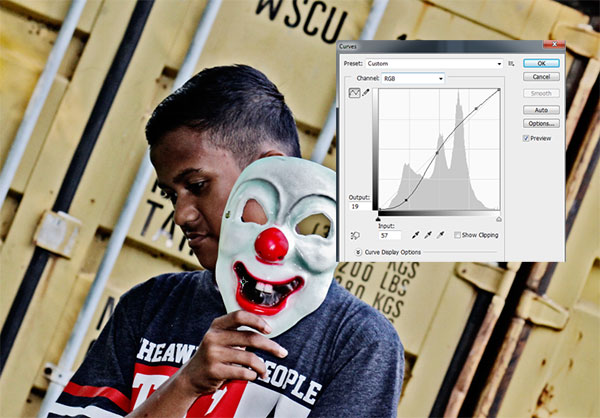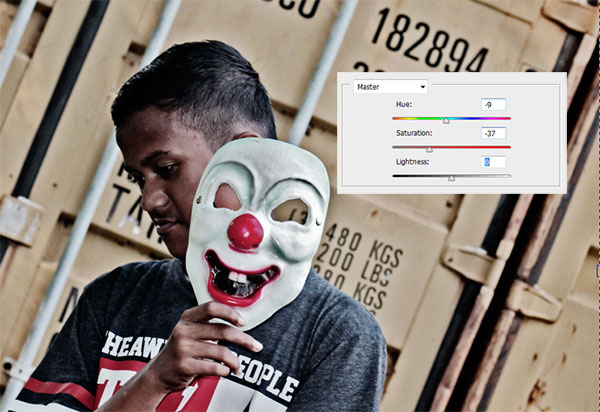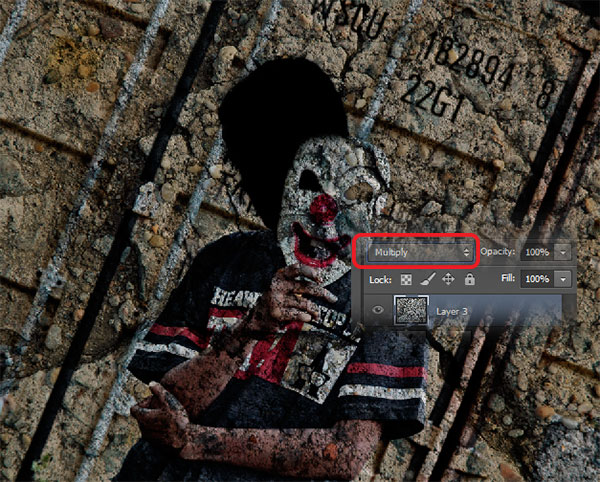Beberapa hari belakangan ini banyak yang tanya bagaimana mengedit foto ala urbex dengan Android atau komputer, karena saya jarang menggunakan smartphone untuk mengedit foto dibawah ini kamu bisa mengikuti tutorial yang telah saya buat dengan menggunakan photoshop, tutorial edit foto lain kamu bisa melihat Cara Mengganti Wajah Dengan Photoshop.
Kita mulai dengan membuka sebuah foto terlebih dahulu dengan membuka Photoshop lalu pilih File > Open. Pilih salah satu foto kamu atau bisa kamu download disini.
Membuat efek HDR sebelum Urbex
Nah kita mulai membuat foto menjadi efek HDR terlebih dahulu untuk menambah kesan kuat pada foto. Pilih Image > Adjustment > Levels. Pada box, pilih auto lalu ok. Selanjutnya pilih Image > Adjustment > Shadow/ Highlight. Lalu isi seperti gambar dibawah ini (jangan lupa centang show more option).

Perkeras sekali lagi efeknya
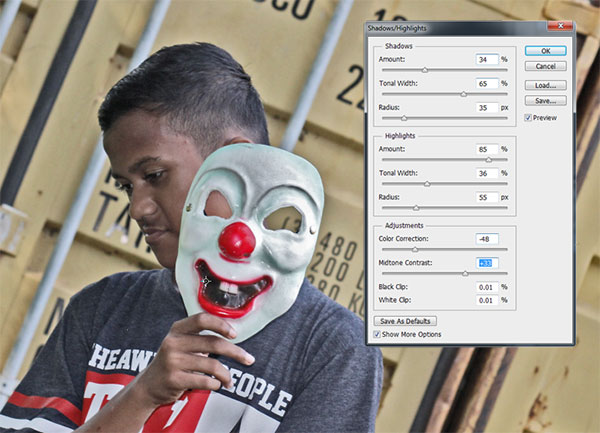
Lanjut dengan menambah pencahayaan dengan Curvers, pilih lagi menu Image> Adjustment > Curves. Setting menjadi seperti berikut ini agar hasilnya menyerupai urbex
Tambah lagi dengan menekan menu Image > Adjustment > Hue/Saturation, setting seperti dibawah ini untuk menambah foto menjadi berefek lebih bagus dan menyerupai Cara Mengedit Foto Seperti Urbex Dengan Photoshop.
Membuat foto seperti Urbex dengan mudah
Lanjut membuat efek Urbex dan sekarang pilih brush tool dengan photoshop, pilih warna hitam dan brush dengan lembut, klik kanan untuk memperlembut brush dan brush bagian wajah saja.
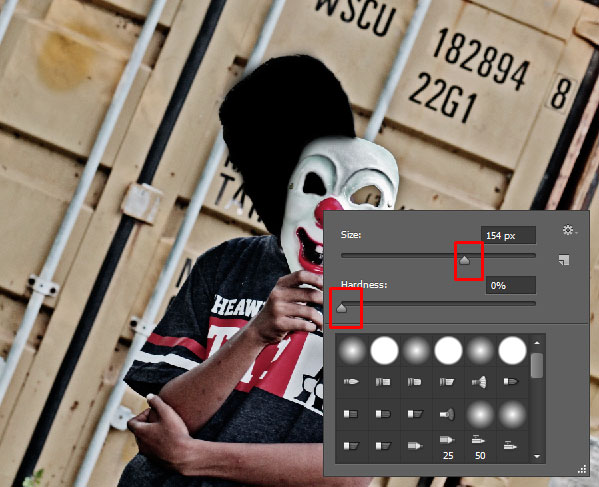
Tambah tekstur tanah yang bisa kamu download disini dulu. Simpan dan tarik ke atas gambar yang sedang kita kerjakan secara langsung. Lalu perbesar ukuran tekstur diatas foto seperti berikut.
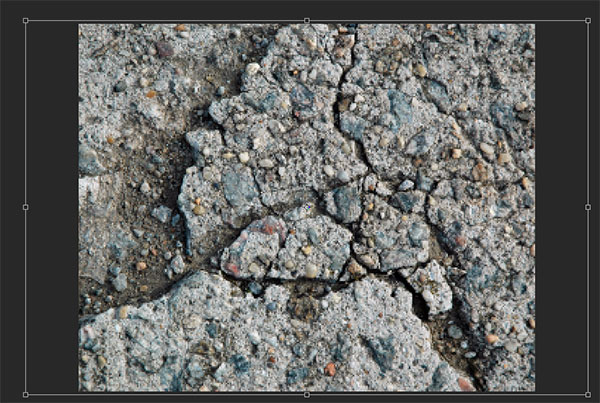
Selanjutnya untuk menambah efek Seperti Urbex Dengan Photoshop kita perlu mengubah Blending Option menjadi Multiply pada layer (Tekan F7 untuk menampilkan layer).
Pilih erase tool atau dengan menekan E pada keyboard, lalu hapus pada bagian badan dan wajah agar berefek hanya dibackgroundnya saja, atau hapus beberapa bagian yang kamu anggap penting sehingga hanya berefek dibeberapa bagian saja pada foto edit Urbex anda.
Pilih lagi brush tool (B) lalu brush lembut dibagian atas atau bawah pada foto anda sehingg menghasilkan foto urbex yang lebih bagus seperti gambar dibawah ini.
Semoga tutorial Cara Mengedit Foto Seperti Urbex Dengan Photoshop ini bermanfaat untuk anda terutama yang sedang mengedit foto ala urbex dengan komputer atau photoshop. Lihat juga tutorial kami Membuat Tombol Tooltip yang kami tulis pada website Tutorial photoshop bahasa indonesia kami.